
Digitalizar e dividir PDF por texto específico neles contido
Hoje em dia, automatizamos muitos processos documentais. Deseja reconhecer um texto específico de um PDF? Quer utilizar esse texto para dividir o ficheiro nas páginas que contêm o texto específico? Quer renomear os ficheiros divididos utilizando o texto utilizado para a divisão? Bem, temos a solução perfeita para si.
O PDF4me Workflows Split By Text action atende a toda essa lógica de documentos. Os fluxos de trabalho concentram-se exclusivamente na entrega da melhor solução de automatização para os seus processos documentais. A acção pode também armazenar o texto na área de transferência para renomear os ficheiros com o texto, se necessário, enquanto o guarda para armazenamento. Vejamos agora com uma amostra de Workflow, como podemos configurar esta acção.
Como digitalizar e dividir PDF por texto específico?
No nosso exemplo seguinte, iremos criar um Workflow para dividir um ficheiro PDF utilizando o texto específico nele contido e utilizar o texto para renomear os ficheiros divididos.
Comece por lançar o PDF4me Painel.
- Seleccionar o botão Criar fluxo de trabalho.
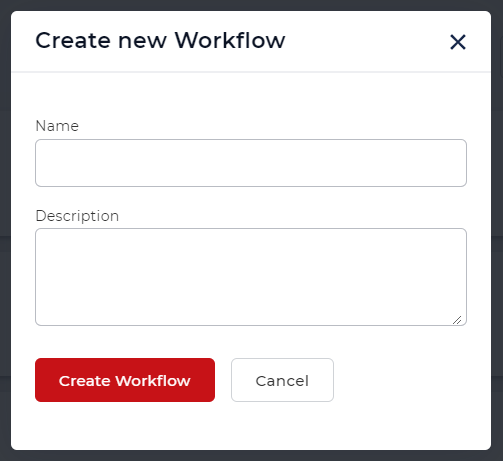
Adicione um gatilho para iniciar o seu Workflow
Adicione um gatilho para dar o pontapé de saída à sua automatização.
- Actualmente, os fluxos de trabalho fornecem 2 gatilhos - Dropbox e Google Drive. Por exemplo, vamos criar um gatilho Dropbox.
Configurar a ligação e escolher a pasta onde os ficheiros de entrada são esperados.
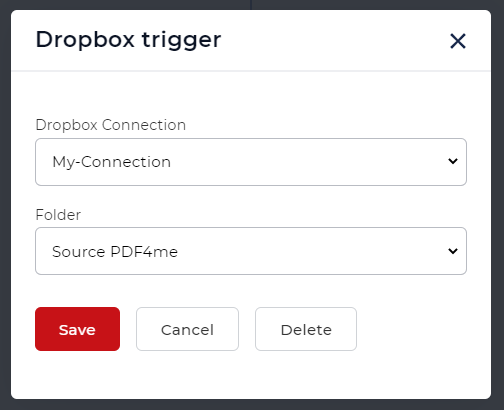
Para testar o fluxo exacto, pode fazer uso desta amostra PDF - Download ficheiro de amostra
Adicionar a acção Split by Text
Adicionar e configurar uma acção Split By Text para separar as páginas do ficheiro utilizando o texto requerido. Aqui utilizamos uma expressão regular para detectar o texto único.
Série#:(.*)````````
O regex encontrará o valor do texto começando por ‘Serial#:’ e divide-os com base na condição.
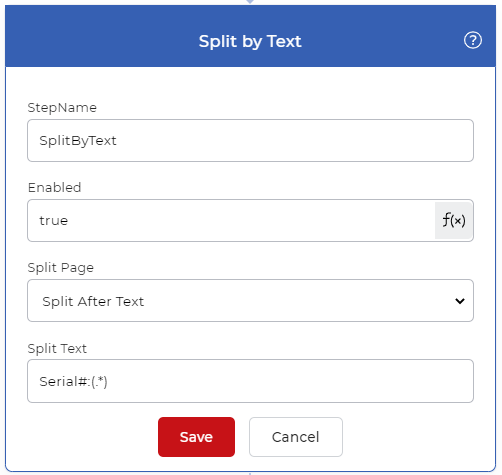
Adicionar um Para Cada Controlo Documental
Uma vez que o Split By Text gera múltiplos documentos, é necessário um Para cada controlo de documento para tratar os ficheiros de saída um por um. O resto das acções devem ser incluídas dentro deste controlo.
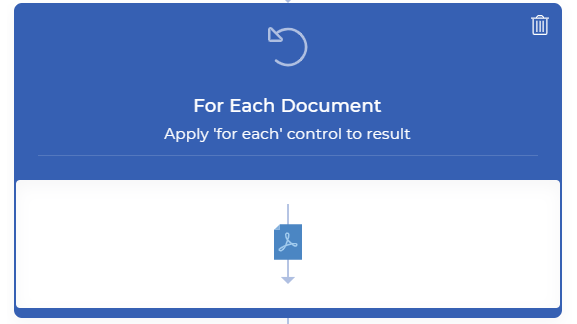
Adicionar um Save à acção
Os ficheiros de saída precisavam de ser guardados no armazenamento em nuvem. No nosso caso de utilização, vamos configurar uma acção Save to Dropbox. Na imagem acima, pode ver uma expressão para obter um texto da acção ‘Split By Text’. Pode utilizar a expressão regular abaixo indicada no parâmetro Nome do ficheiro de saída para renomear os ficheiros.
```${file.pages[0].PageText}.pdf`````````
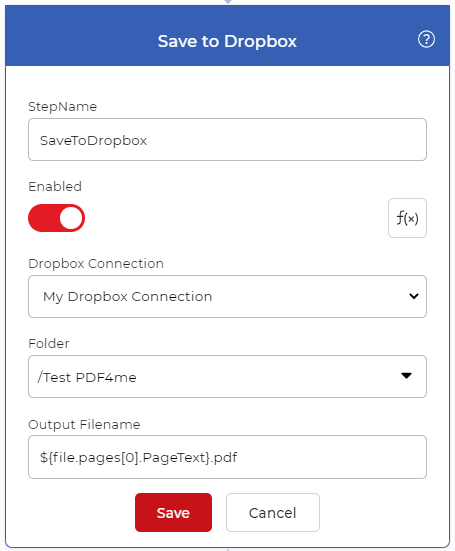
A expressão passará o texto da acção Split By PDF para o parâmetro do nome do ficheiro de saída de modo a que os ficheiros sejam renomeados com base no texto lido.
Para ter acesso a Workflows necessitaria de uma PDF4me Subscrição. Pode até obter um Daypass e experimentar Workflows para ver como este pode ajudar a automatizar os seus trabalhos com documentos.



